Berpikir Lebih Luas Dari Panduan Pengguna Filmora
-
Mulai di Win
-
Fitur Baru
-
Start-up
-
Ciptakan Proyek
-
Layout Panel
-
Recording
-
Spesifikasi Persyaratan Sistem
-
Penggunaan Wondershare Drive
-
Aset Elemen
-
Aset Judul
-
Pengimporan
-
Aset Audio
-
Pengeditan Animasi
-
Efek Video
-
Pengeditan Audio
-
Pengeditan Warna
- Peningkatan Warna
- White Balance
- Menyesuaikan Nada dalam Koreksi Warna
- Terapkan 3D LUT dalam koreksi warna
- Terapkan Padanan Warna
- Kurva RGB video
- Pencahayaan untuk Windows
- HSL untuk Windows
- Histogram untuk Windows
- Color Wheel untuk Windows
- Tampilan Perbandingan Warna untuk Windows
- Sesuaikan Nada Warna di Windows
- Pro Video Scopes untuk Windows
- Video RGB curves
- Adjustment Layer untuk Windows
-
Pengeditan Speed
-
Pengeditan Video
- Cara Memutar Video Secara Terbalik
- Buat Tangkap Gerak
- Stabilisasi
- Mengaktifkan/Menonaktifkan Klip di Windows
- Auto Ripple untuk Windows
- Panduan tentang Pengeditan Multi Klip untuk Windows
- Panduan tentang Compound Clip untuk Windows
- Super Slow Motion dengan Optical Flow untuk Windows
- Panduan tentang Shorcut Kecepatan Pemutaran untuk Windows
- Penanda untuk Windows
- Favorit yang Ditandai untuk Windows
- Background yang Dapat Dikustomisasi untuk Video dan Gambar di Windows
- Crop & Pan & Zoom Video
- Workspace Filmora untuk Windows
- Chroma key (Green Screen)
- Video Snapshot
- Memutar video secara terbalik
- Membuat Efek PIP
- Membuat video layar terbelah
- Speech to Text/Text to Speech/SRT
- Terapkan peningkatan otomatis
- Template prasetel
- Opsi border
- Transformasi
- Compositing
- Koreksi Lensa
- Split & Trim Video
- Ubah Kecepatan Pemutaran Video
- Penerapan Mask
- Menggunakan Efek Blur Mosaik
- Efek Face-Off
- Menggunakan Bingkai Beku
- Penerapan Drop Shadow
-
Aset Efek Video
-
Transisi Video
-
Peningkatan Kinerja & Pemecahan Masalah
-
Pengeditan AI di Windows
- Auto reframe video
- Silence detection
- Normalisasi Otomatis
- Fitur deteksi adegan
- Sesuaikan Nada di Windows
- AI Smart Cutout untuk Windows
- AI Audio Denoise untuk Windows
- Efek AI Portrait
- Automatic highlight
- Efek AI Portrait
- Reframe Otomatis
- Sinkronisasi Irama Otomatis
- Sorotan Otomatis
- Efek Stiker AR
- Deteksi Hening
- Normalisasi Otomatis
- Ducking
- Denoise Otomatis
- Fitur Scene Detection
-
Pengeksporan klip
Setelan Proyek
Jika Anda ingin menyesuaikan parameter dasar sebelum mengedit video. Anda bisa melihat bagian atas dan menemukan Pengaturan File-Proyek.

Pengaturan proyek mencakup rasio aspek, resolusi, dan kecepatan frame. Anda dapat menyesuaikan parameter yang Anda inginkan.
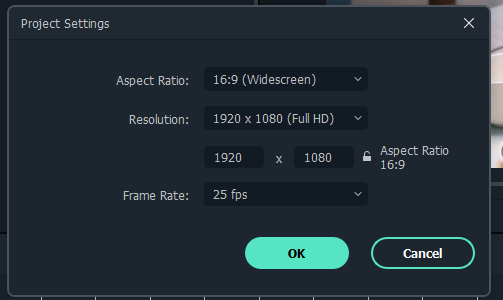
Pos terkait
Artikel Unggulan
Cara Menambahkan Audio ke Video [3 Cara Kreatif]
Ingin menambahkan musik/audio ke video pada Windows dan Mac? Di sini, saya akan membagikan 3 cara kreatif untuk menambahkan audio ke video gratis dengan mudah.
Penghilang Emoji Terbaik untuk Menghapus Emoji dari Gambar
Bagaimana cara menghapus sebuah emoji dari gambar sedangkan gambar tersebut telah disimpan? Berikut ini adalah 10 penghilang emoji terbaik yang dapat Anda gunakan di berbagai platform untuk menghapus emoji.
10 Software Rekaman Terbaik untuk Podcast Tahun 2025
Software apa yang anda perlukan untuk merekam podcast? Pada artikel ini, saya akan memperkenalkan beberapa software rekaman podcast terbaik untuk Windows and Mac, sama seperti sebelumnya, akan tersedia software podcast gratis.
F.A.Q
Panduan Aktivasi Wondershare Filmora
Pengaktifan Wondershare ID
Memulihkan atau Mengatur Ulang Password Anda
Memulihkan atau Mengatur Ulang Password Anda
Merekam Layar PC
Pelajari cara merekam layar pc dengan Wondershare Filmora.
